Overview
Bài viết hướng dẫn cách gỡ phần mềm Sophos Endpoint Protection trên máy trạm hoặc máy chủ, trong trường hợp không thể disable tamper protection trên Sophos Central hoặc trên phần mềm của máy tính
Khi đó Tamper Protection vẫn tồn tại và ngăn cản chúng ta gỡ phần mềm
Bài viết sẽ hướng dẫn chúng ta sử dụng PowerShell để thực hiện gỡ phần mềm Sophos
Hướng dẫn cấu hình
- Đăng nhập vào Sophos Central bằng tài khoản Admin
- Tìm kiếm đến máy tính cần gỡ và kiểm tra Tamper Protection của máy đó
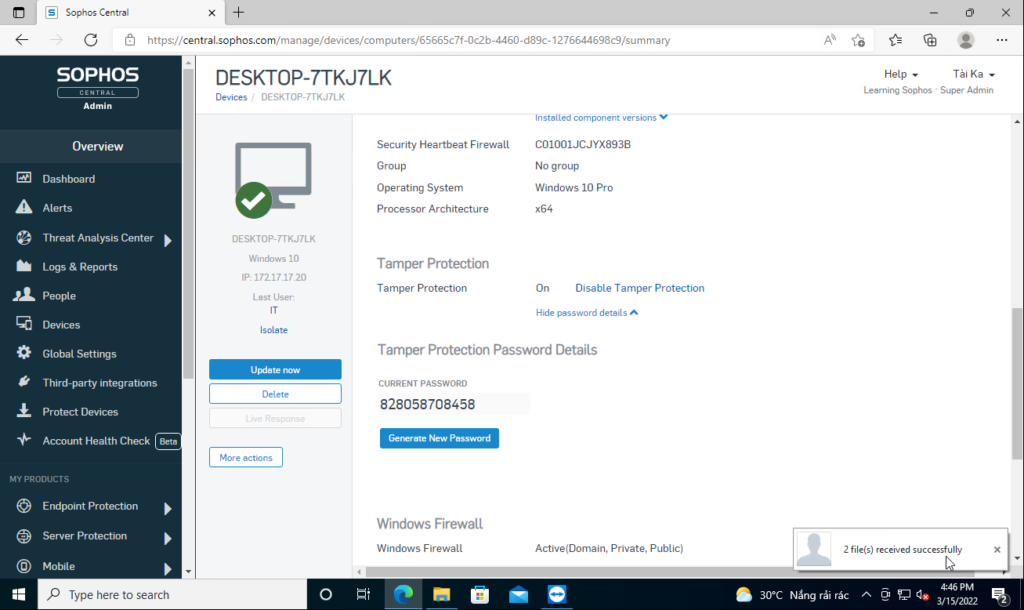
- Chúng ta sẽ sử dụng 1 đoạn script có định dạng txt (nếu có nhu cầu sử dụng file script này, bạn có thể liên hệ với chúng tôi bằng cách comment) -> Chúng ta sẽ thay đổi định dạng txt sang ps1
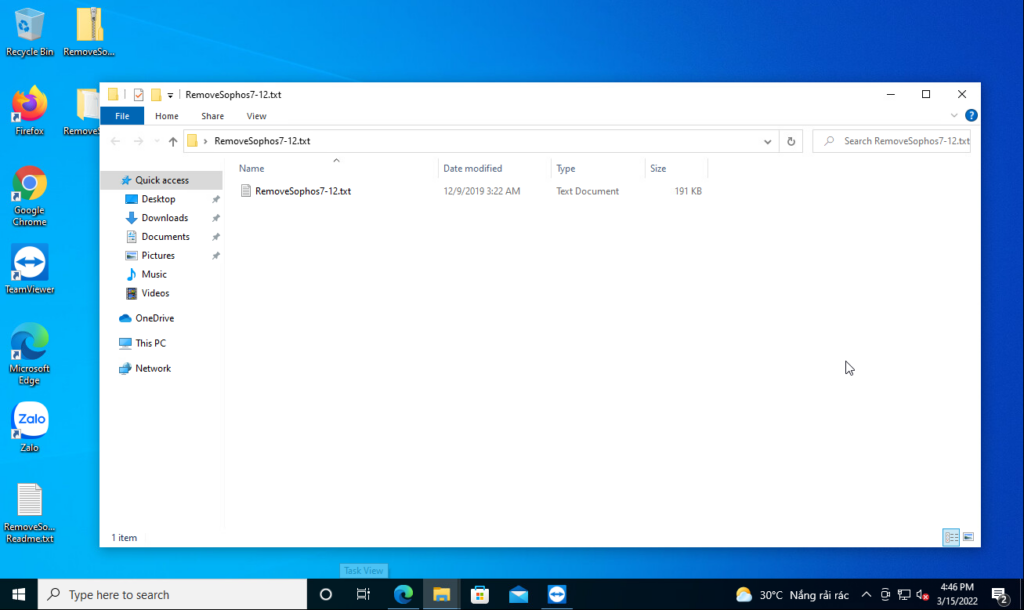
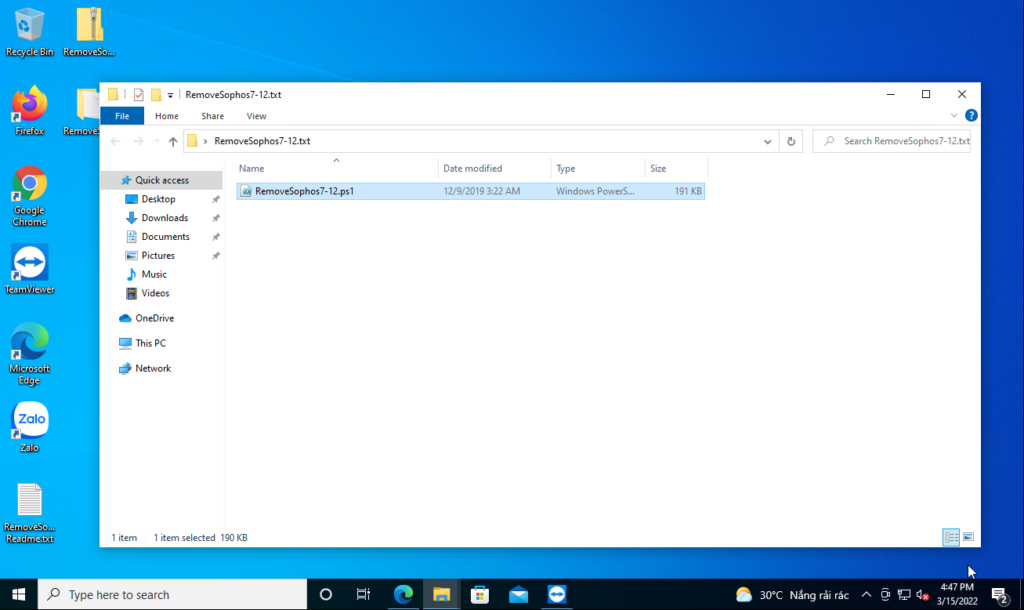
- Để file script với định dạng ps1 ở folder chúng ta mong muốn
- Mở PowerShell bằng quyền Administrator
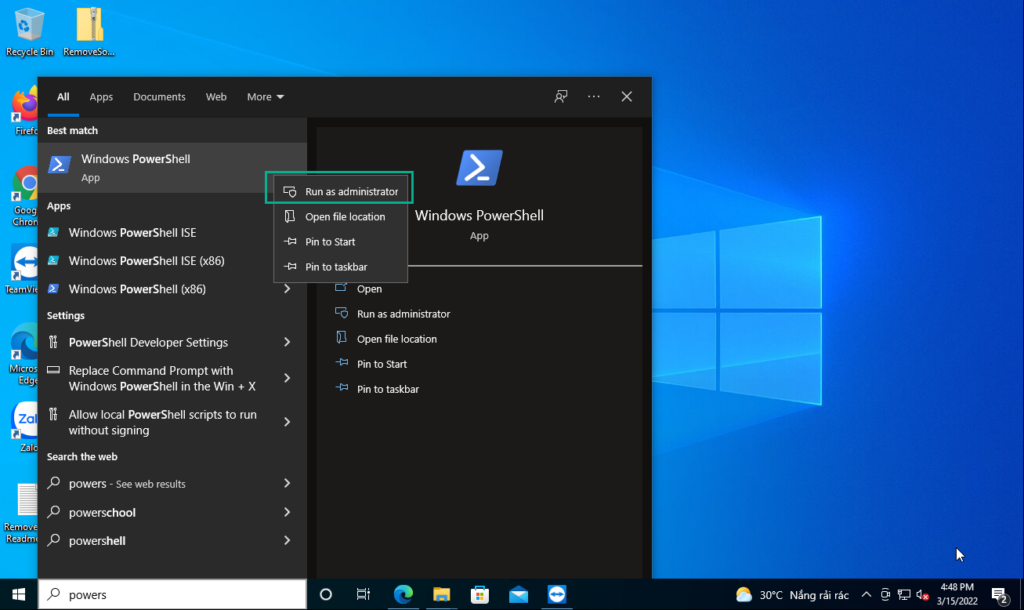
- Thực hiện câu lệnh cd để đi đến nơi chứa file script
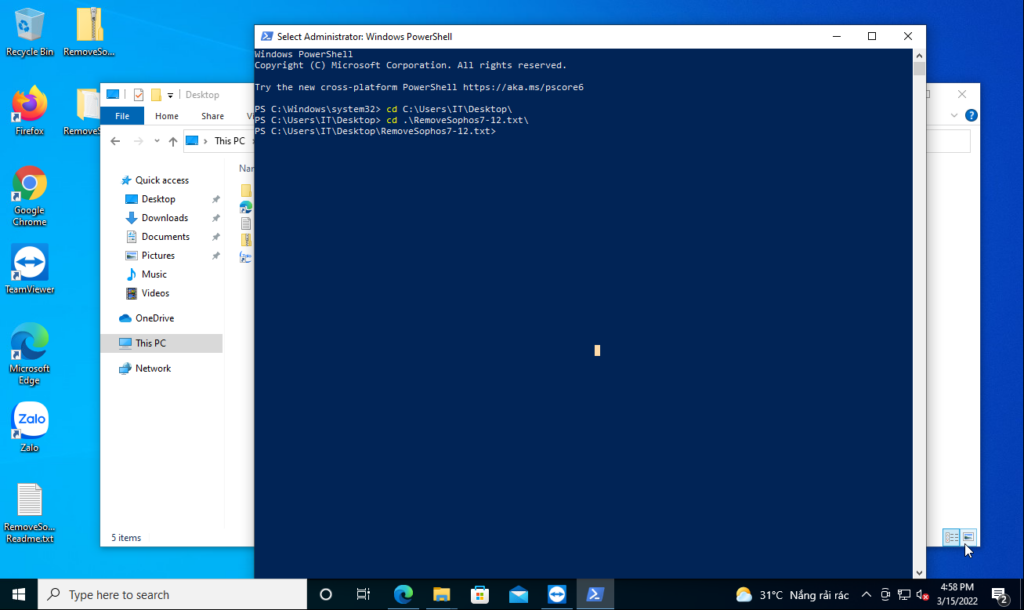
- Chạy câu lệnh powershell.exe -ExecutionPolicy ByPass -File .\RemoveSophos7-12.ps1 -Password 1234567 -Remove YES (chúng ta sẽ thay tamper protection của máy đó vào chỗ 1234567) -> Nhấn Enter
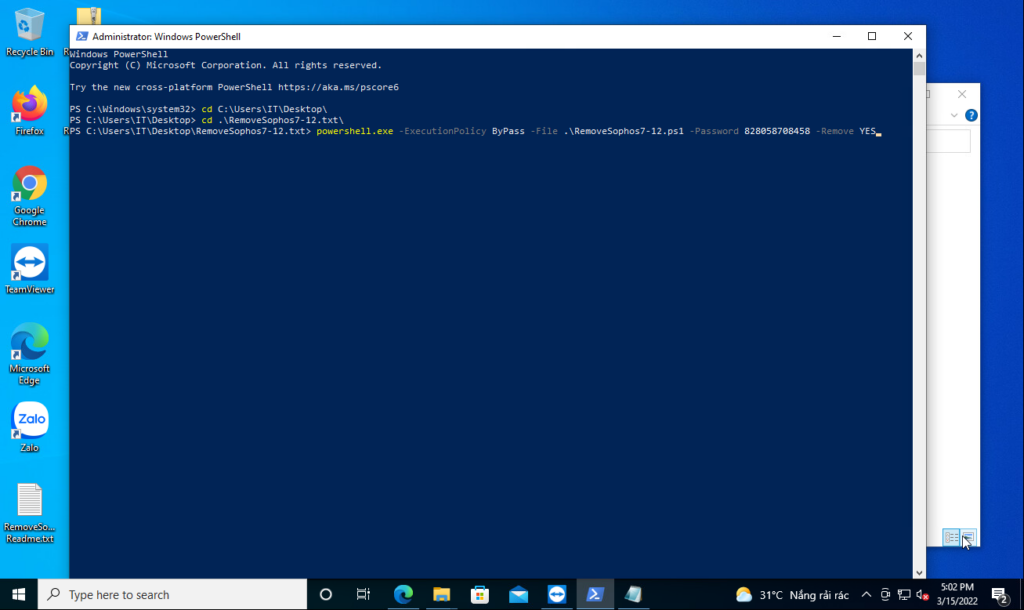
- Nhấn Enter để tiếp tục -> Chờ đợi khoảng 15ph để đoạn script gỡ hết tất cả liên quan đến Sophos
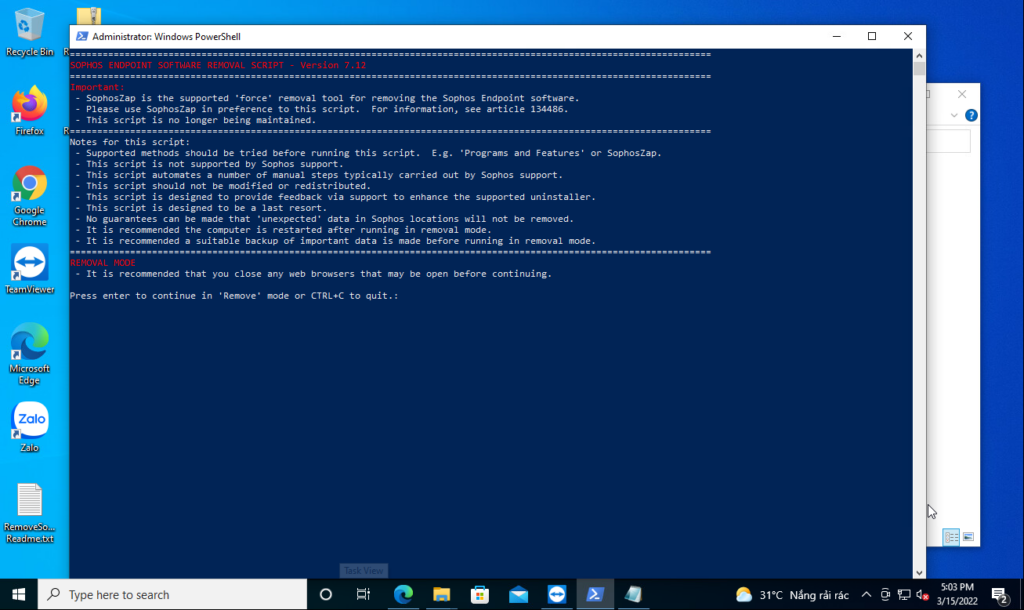
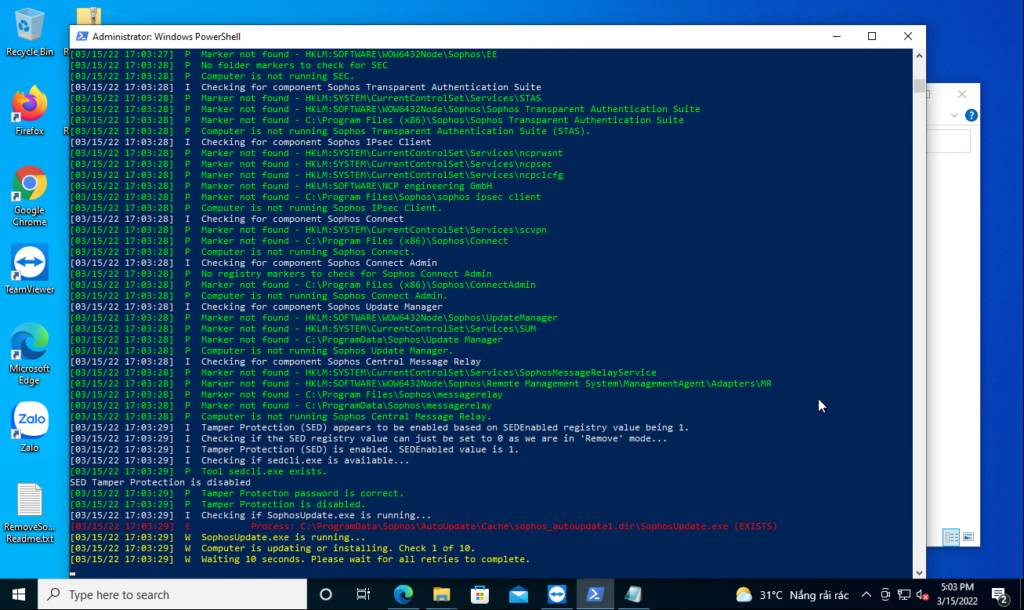
- Sau khi đã gỡ hoàn toàn, reboot lại máy tính
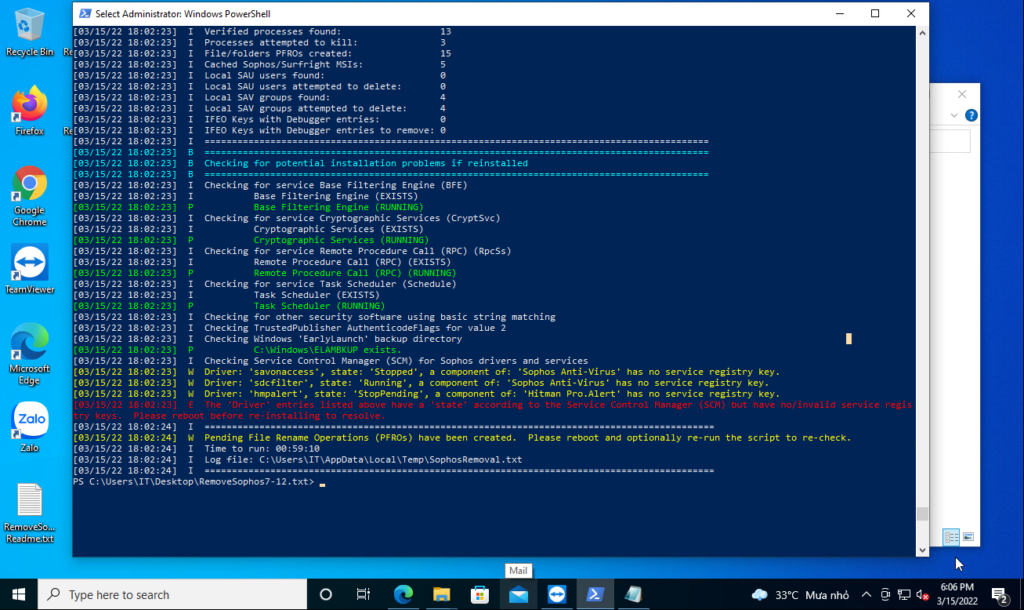
- Kiểm tra lại thiết bị
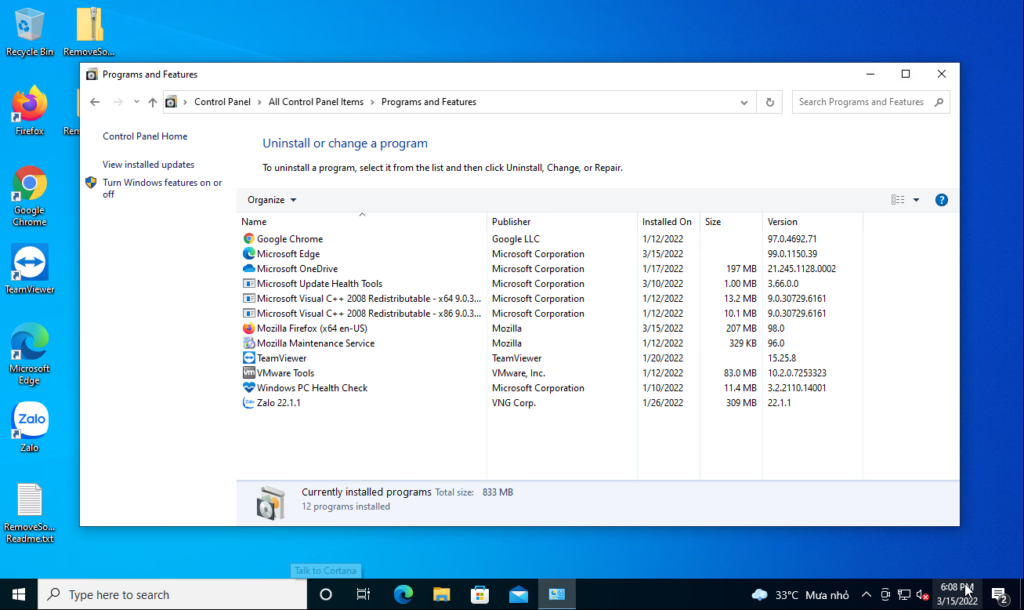
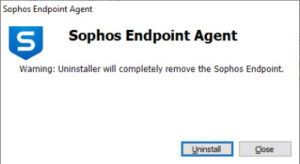


Dear Admin Thegioifirewall.com
Mình làm IT thường xuyên liên quan đến Sophos Centrol
Mình thấy bài viết của bạn hay quá và mình đang cần file script của bạn “RemoveSophos7-12.ps1″.
Vui lòng gửi email cho mình xin file này với nhé.
Xin cảm ơn rất nhiều
Cảm ơn phần phản hồi của anh.
Mình sẽ gửi đoạn script thông qua email pnnhanh@gmail.com.
mình thấy bài viết rất chi tiết về sophos central ,bạn cho mình xin scrip của bài viết này nhé,cảm ơn bạn
email:tinhochome@gmai.com
Cảm ơn đã phản hồi. Mình sẽ gửi đoạn script thông qua email của bạn.